A.
Tujuan
ü Mengetahui cara backup and restore IOS pada switch dan
router pada packet tracer
ü Dapat mengetahui konfigurasi dasar dan pemberian ip pada
interface di switch dan router
B.
Pendahuluan
Backup dan
restore sangat dibutuhkan dalam mengelola jaringan yang kita buat, ketika
router atau switch terjadi kerusakan dalam hardware atau software (IOS), kita
bisa mengembalikan semua konfigurasi yang kita buat kedalam router atau switch
yang baru kita pasang, selain itu kita bisa mengupgrade system IOS yang
terpasang didalam router atau switch hal yang harus diperhatikan adalah seri
yang terpasang didalam cisco atau switch.
C.
Alat
dan Bahan
·
1 Unit PC/Leptop
·
Packet tracer
·
Topologi cisco
D.
Langkah
Kerja
Topology
Backup and restore with TFTP server packet tracert
Koneksikan
komputer ke switch menggunakan kabel konsol dengan susunan berikut
Di PC0
Pada
PC0 gunakan kabel console dan pilih “RS 232” lalu sambungkan pada switch.
Di switch
Pilihlah
kabel Console.
Konfigurasi
Server TFTP
1. Klik
server kemudian pilih dekstop lalu ip configuration setting ip sesuai dengan
jaringan yang kita inginkan, disini saya menggunakan
IP
23.23.23.23
Netmask
255.255.255.0
Gateway
23.23.23.1
DNS
Server 23.23.23.1
Konfigurasi
switch
1. Remote
switch menggunakan kabel konsol.
2. Pada
PC0 pilihlah Desktop lalu Terminal.
3. Akan
ada tampilan seperti gambar dibawah Terminal Configuration, Klik “OK”
4. Terminal
akan muncul seperti itu untuk meremote switch
5. Setting
ip address pada switch agar terkoneksi ke server tftp di server.
Keterangan:
-
Pertama kita masuk
dahulu ke previlage dengan switch>en
-
Perintah #ex itu untuk keluar (exit)
-
Lalu masuk ke global
dengan switch#conf t
-
#switch(config-if)
adalah interface configuration mode
-
Switch(config-if)#ip
address 23.23.23.1 255.255.255.0 untuk
setting ip agar terkoneksi ke server tftp.
6. Cek
ip yang terdapat di interface vlan 10
Masukkan
perintah switch#sh interfaces vlan 10
lalu tekan enter.
7. Kemudian
tes koneksi dari switch ke server, dengan menggunakan perintah switch#ping IP yang sudah diatur tadi
(23.23.23.23)
Backup IOS switch ke server tftp
1. Untuk
membackup IOS switch ke tftp server kita harus tau versi IOS yang sedang kita
gunakan di switch cara untuk melihatnya :
Switch#dir flash:
2. Lakukan
pengcopyan IOS switch cisco ke server tftp
Dengan
perintah switch#copy flash: tftp:
Lalu
pilih directory pertama, gunakan yang yang c2950
jika tidak bisa gunakan yang dibawahnya vlan.dat.
Kemudian
masukkan IP yang sudah diatur 23.23.23.23
Dan
terakhir tambahkan backup pada vlan.backup.dat
lalu enter
Jika
ada OK tandanya sudah berhasil.
3. Cek
file di server apakah sudah tercopy diserver atau belum
Klik
pada Server0 kemudian pilih Config lalu pilih TFTP, nah lihat disitu apakah
sudah tercopy atau belum, seperti gambar dibawah ini. Vlan.backup.dat sudah tercopy ke server.
Restore IOS switch ke server tftp
1. Delete
IOS lama yang ada di switch
Kita
harus masuk dulu ke previlage lalu masukkan perintah switch#delete flash:
Kemudian masukkan nama file yang
ingin di hapus vlan.dat lalu enter
2. Copy
IOS yang ada di tftp server ke dalam switch
Masukkan
perintah switch#copy tftp: flash:
Lalu
masukkan IP nya 23.23.23.23
Kemudian masukkan filename yang akan
dicopy vlan.backup.dat lalu enter
Jika sudah muncul OK berarti
tandanya sudah berhasil.
Backup and Restore
4/
5
Oleh
indryani sukma
.JPG)
.JPG)

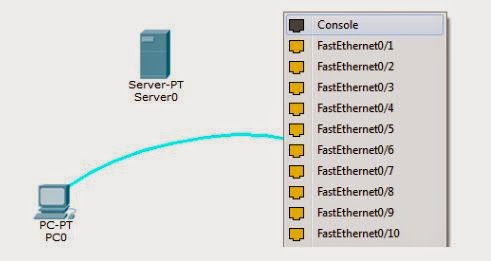


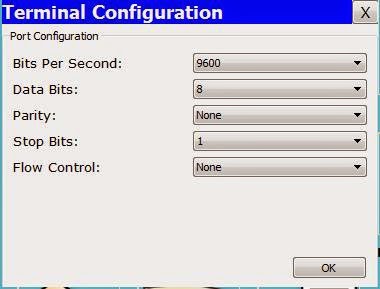











![Endah N Rhesa - When You Love Someone [Chord Gitar] Endah N Rhesa - When You Love Someone [Chord Gitar]](https://blogger.googleusercontent.com/img/b/R29vZ2xl/AVvXsEjzpxZSDylNp4abp2iNOrwR_nPrxXv9iqVHFRinkMQcWVBKYxlHAcGuU90XN9jyRtx1mheZTRRUSP3SbwXy1RkZmo90BBLOdvU1iM0H6obyVvblxXhX_1CMyWFUp2Kev-tP88zkN8wV6wU/s72-c/3542194425_25e457457a_o.jpg)
